笔记本电脑|笔记本电脑“飞行模式”无法关闭,可使用这几种方法解决,很管用
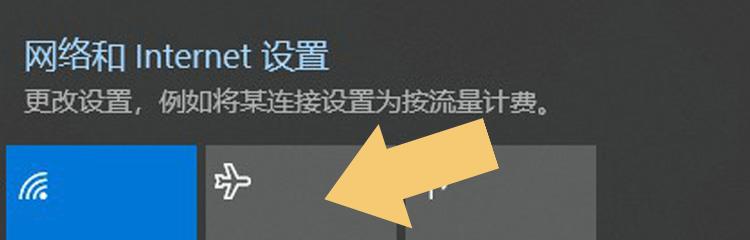
文章图片
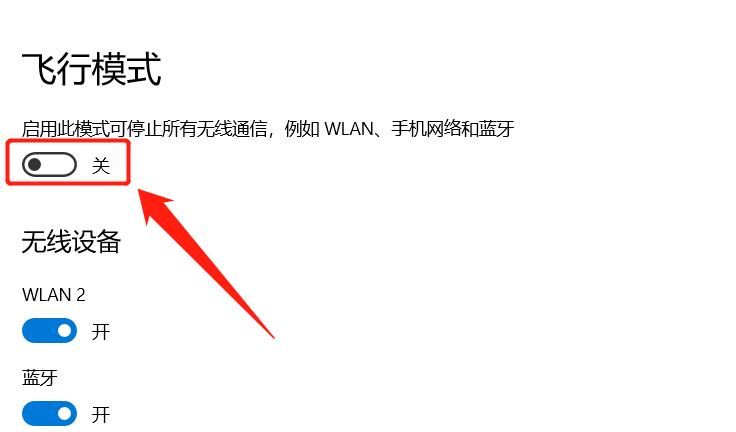
文章图片
很多用户因为误操作 , 将电脑上网模式设置为“飞行模式” , 想要取消该模式 , 但又不知道该如何取消 , 本期文章以Windows 10系统为例 , 教大家如何取消“飞行模式” 。
一、重启电脑
正常情况下 ,电脑的飞行模式不会无故失效 , 既然能够开启 , 必然就能够关闭 。 所以 , 如果发现点击电脑右下角的“飞行模式”后 , 无法关闭 , 可能是系统故障、反应慢、未知错误造成的 。 如下图:
可以尝试重新启动一下电脑 , 然后再尝试关闭即可 ,因为切换网络需要修改系统网络设置 , 存在出错的几率 , 重新启动电脑后再尝试 , 即可正常关闭它 。
二、通过开关关闭
如果用户重启完电脑之后 ,, 仍然无法关闭电脑的飞行模式 , 可以尝试在系统设置中关闭 。 如下图:
【笔记本电脑|笔记本电脑“飞行模式”无法关闭,可使用这几种方法解决,很管用】因为系统功能的缺失 , 可能会导致“网络标识”内的“飞行模式”按钮无法点击 , 此时就可以进入系统的设置选项 , 手动关闭或打开飞行模式的开关 。
三、网络重置
如果在系统设置选项内 , 仍然无法关闭电脑的飞行模式 , 也可以使用“网络重置”功能 , 重置电脑上的所有网络设备 。 如下图:
该功能会删除电脑上的“所有网络适配器设备” , 然后再重新安装 , 其中包括有线网络、无线网络、蓝牙、飞行模式等等 。 重置之后 , 就可以正常关闭飞行模式了 。
注:文中演示使用的电脑型号为华硕 飞行堡垒6 FX86FE , 电脑系统版本为Windows 10 64位 家庭中文版 , 不涉及任何APP信息 。
相关经验推荐
- 外星人|外星人即将发布品牌史上最薄笔记本X14:RTX 3060+12代酷睿i9
- 联想|不输多屏协同!联想小新平板悄悄上线新功能:能把电脑装进去
- 绘画|三千左右性价比最高的双电机电动升降桌—极创悠品电脑升降桌
- iPhoneSE|支持毫米波5G “天玑9000满血版”Q2问世:主攻欧美
- 笔记本|友商诚意十足,骁龙888Plus只卖1799元,还有五千大电池和1亿像素
- 华为荣耀|9999元起售!国产“折叠屏性能王”诞生,荣耀逐步收复华为失地
- 洗衣机|骁龙870才是“性能钢炮”,这4款价格触底,全部都是2K内
- 耳机|获多个“年度最佳”的国产降噪耳机,为何能备受媒体青睐?
- |笔记本电脑是越好越合适,笔记本上价格是完全依靠性能来的
- 小米科技|三款骁龙8旗舰,续航“测到死”!小米12Pro表现意外















